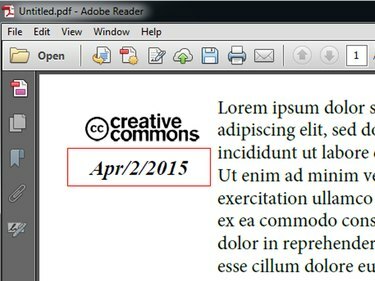
Сделайте поле доступным только для чтения, чтобы читатели не могли его редактировать.
Кредит изображения: Изображение любезно предоставлено Adobe
Вы можете вставлять поля даты в свои PDF-файлы в Adobe Acrobat XI и автоматически отображать дату по системным часам, когда читатель открывает документ. Это достигается с помощью короткого сценария JavaScript. Acrobat может скрыть поле даты и запустить сценарий при печати документа. В этом случае поле отображается только на распечатке.
Вам не нужно знать JavaScript, чтобы вставить поле даты.
Видео дня
Шаг 1
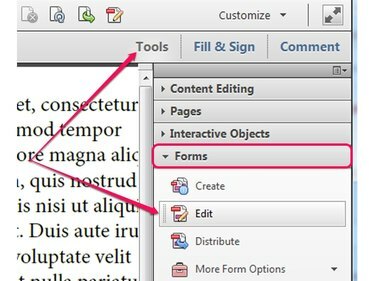
Если вы нажмете «Создать», откроется окно редактора форм.
Кредит изображения: Изображение любезно предоставлено Adobe
Откройте PDF-файл, который хотите отредактировать, в Adobe Acrobat XI или создайте новый PDF-файл. Щелкните значок Инструменты кнопку, выберите Формы вариант, а затем щелкните Редактировать кнопку для перехода в режим редактирования формы. Или нажмите Ctrl-Shift-7 для входа в режим редактирования формы.
Шаг 2
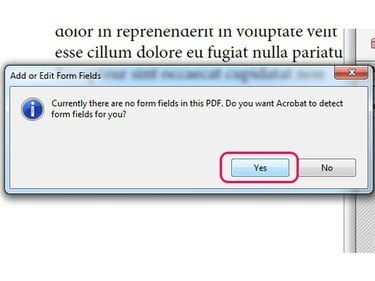
Щелчок Нет не влияет на документ.
Кредит изображения: Изображение любезно предоставлено Adobe
Нажмите да если Acrobat предупреждает вас об отсутствии форм в файле PDF для перехода в режим редактирования форм.
Шаг 3

Если группа «Задачи» не отображается, нажмите кнопку «Задачи» на правой панели.
Кредит изображения: Изображение любезно предоставлено Adobe
Щелкните значок Добавить новое поле в группе Задачи на правой панели и выберите Текстовое поле из раскрывающегося списка, чтобы вставить в документ новое текстовое поле.
Шаг 4

Вы можете щелкнуть и перетащить поле, чтобы изменить его положение в документе.
Кредит изображения: Изображение любезно предоставлено Adobe
Щелкните документ и перетащите его мышью, чтобы определить размер и положение нового поля. Введите метку для нового текстового поля - например, «Дата» - в Имя поля поле, а затем щелкните Все свойства ссылка для отображения окна свойств текстового поля.
Шаг 5
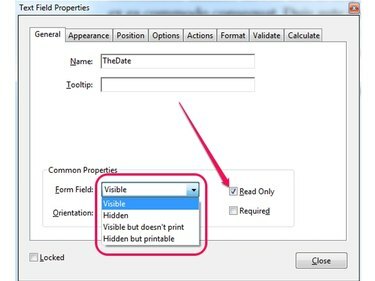
Чтобы другие пользователи не могли изменять свойства текстового поля, установите флажок «Заблокировано».
Кредит изображения: Изображение любезно предоставлено Adobe
Выберите вариант из Поле формы на вкладке Общие, чтобы изменить способ отображения поля.
Если вы выберете Видимый, поле всегда видно. Выбирать Скрытый, но пригодный для печати отображать поле только при распечатке документа; поле невидимо для читателя, пока он не распечатает его. Выбирать Скрытый сделать поле невидимым. Чтобы не печатать видимое поле даты, выберите Виден, но не печатается.
ШАГ 6
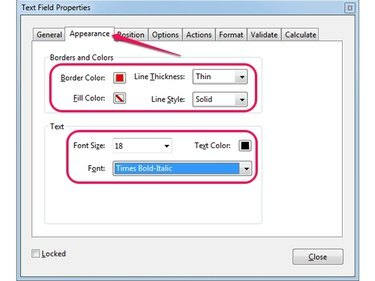
Вы можете изменить толщину границы в поле «Толщина линии».
Кредит изображения: Изображение любезно предоставлено Adobe
Переключитесь на Появление вкладка, чтобы изменить внешний вид поля. Вы можете добавить рамку вокруг поля, выбрав цвет из Цвет границы или заполните поле, выбрав цвет заливки из Цвет заливки коробка.
Измените шрифт в Шрифт поле и размер шрифта с помощью Размер шрифта поле. Вы можете выбрать другой цвет шрифта из Цвет текста коробка.
Шаг 7
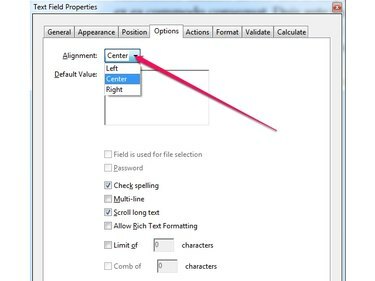
Вы можете установить ограничение на количество символов в текстовом поле в поле Максимальное количество символов 0.
Кредит изображения: Изображение любезно предоставлено Adobe
Переключитесь на Опции вкладку и выберите выравнивание текста в текстовом поле из Выравнивание коробка. Вы можете выровнять текст по левому краю, по центру или по правому краю. Щелкните значок Закрывать кнопку, чтобы применить изменения и закрыть окно свойств текстового поля.
Шаг 8
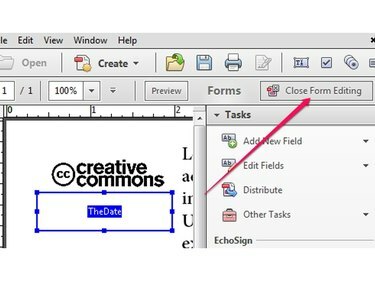
Граница текстового поля всегда видна.
Кредит изображения: Изображение любезно предоставлено Adobe
Щелкните значок Закрыть редактирование формы кнопку для выхода из режима редактирования формы. Поле не отображается, пока вы не создадите и не воспользуетесь сценарием JavaScript.
Шаг 9

Кнопка «Эскизы страниц» выглядит как два листа белой бумаги.
Кредит изображения: Изображение любезно предоставлено Adobe
Щелкните значок Эскизы страниц на панели инструментов слева, чтобы отобразить страницу эскизов страниц, щелкните правой кнопкой мыши значок эскиз страницы, содержащей текстовое поле и выберите Свойства страницы из контекстного меню, чтобы отобразить диалоговое окно «Свойства страницы».
Шаг 10

Новое действие появится в разделе «Действия».
Кредит изображения: Изображение любезно предоставлено Adobe
Переключитесь на Действия вкладка и выберите Страница открыта от Выберите триггер поле для запуска сценария при открытии страницы. Выбирать Запустите JavaScript от Выберите действие поле, а затем щелкните Добавлять кнопку, чтобы отобразить диалоговое окно редактора JavaScript.
Шаг 11
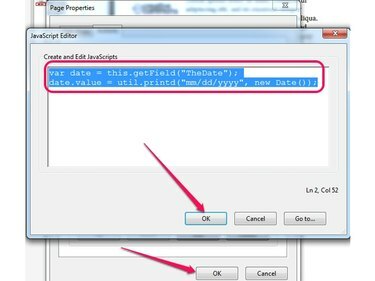
Проверьте сценарий, чтобы убедиться, что вы не забыли пробел или точку с запятой.
Кредит изображения: Изображение любезно предоставлено Adobe
Тип var date = this.getField ("TextFieldLabel"); в поле «Создать и редактировать сценарии Java», чтобы назначить переменную текстовому полю. Обязательно замените TextFieldLabel в вашем скрипте с меткой, которую вы использовали при создании поля - например, «TheDate».
Нажмите Входить чтобы начать новую строку и введите date.value = util.printd ("мм / дд / гггг", новая дата ()); чтобы добавить дату из системных часов в поле. В мм / дд / гггг раздел управляет отображением даты; вы можете смело менять порядок трех переменных.
Нажмите В ПОРЯДКЕ чтобы сохранить скрипт, а затем нажмите В ПОРЯДКЕ, чтобы сохранить изменения и закрыть диалоговое окно «Свойства страницы».
Шаг 12.
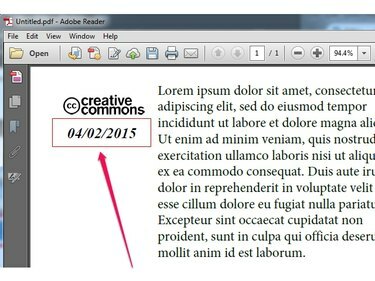
Все популярные программы просмотра PDF могут отображать поле даты.
Кредит изображения: Изображение любезно предоставлено Adobe
Нажмите Ctrl-S, чтобы сохранить изменения в файле PDF, а затем открыть документ в Adobe Reader или другом средстве просмотра PDF, чтобы проверить поле даты.
Подсказка
Чтобы дата отображалась только при печати документа, создайте новое поле и выберите «Скрытый, но пригодный для печати» в поле «Поле формы» на вкладке «Общие». После выхода из режима редактирования формы нажмите «Инструменты», выберите «JavaScript» и нажмите «Установить действия с документом». Дважды щелкните значок Триггер «Документ будет печататься», чтобы открыть диалоговое окно редактора JavaScript и использовать тот же сценарий JavaScript для отображения Дата. Дважды нажмите «ОК», чтобы закрыть открытые диалоговые окна, а затем распечатайте документ, чтобы проверить новое поле.
Если в поле даты ничего не отображается, проверьте сценарий JavaScript. Отсутствие пробелов, двоеточий или кавычек может привести к сбою сценария.



